Una sorprendente gemma nascosta in Windows 10 di cui poche persone parlano è Groove Music. Mentre prima era un lettore musicale e un servizio/negozio di abbonamento di musica digitale tutto in uno, ora è solo un lettore musicale. Se non hai mai provato l'app per un test drive, probabilmente non sei solo. Tuttavia, dopo aver trascorso alcuni minuti ad utilizzarlo, scoprirai che è l'ideale per gestire la musica archiviata sul tuo PC e nel cloud.
Che cos'è la musica Groove?
So che tutti amavano gli iPod, ma personalmente mi piaceva di più lo Zune. Aveva più spazio di archiviazione ed era più economico, ma purtroppo Microsoft ha smesso di supportarlo. Quando questo svanì, così fece il manager musicale di Zune. Il sostituto divenne Groove Music. All'inizio funzionava in modo molto simile all'app Zune. Puoi acquistare musica, iscriverti per ulteriori ascolti e gestire la tua raccolta musicale.

Come Windows 10 è stato rilasciato, Microsoft ha deciso di eliminare gradualmente Windows Media Player e di passare a Groove Music. Per molti utenti,
Windows Media Player è ancora sul tuo sistema, poiché gli utenti non volevano davvero rinunciarvi. All'inizio, nemmeno io, dal momento che potevi copiare la musica dai CD acquistati sul tuo PC.Ora, anni dopo la sua uscita, Groove Music è diventato un lettore e gestore musicale impressionante, ma facile da usare. Modernizza Windows Media Player e il gestore musicale Zune per creare qualcosa di ancora migliore.
Funzionalità di Groove Music
L'app è preinstallata in Windows 10, quindi non c'è nulla da scaricare. In realtà non hai nemmeno bisogno di un account Microsoft per usarlo, anche se puoi farlo se lo desideri.
Lo scopo principale dell'app è riprodurre file musicali archiviati sul tuo computer. Attualmente supporta i seguenti tipi di file:
- mp3
- wma
- flac
- onda
- aac
- m4a
- 3gp
- 3g2
- amr
- ac3
Questo copre la maggior parte dei file audio che di solito riproduci. Supporterà anche la riproduzione di CD se hai un'unità disco sul desktop o laptop.

Se stavi utilizzando Windows Media Player, le tue playlist correnti vengono importate automaticamente. Inoltre, puoi crearne uno tuo. Una delle mie funzioni preferite è la possibilità di mescolare tutti i file audio senza creare una playlist.
Alcune altre funzionalità che ti piaceranno includono:
- Casella di ricerca per trovare artisti, album e brani
- Visualizza la tua intera raccolta filtrata per artista, album o titolo del brano
- Torna rapidamente agli album e alle playlist riprodotti di recente
- Ridimensiona il lettore a schermo normale, piccolo o intero
- Visualizza le tue prossime canzoni nella tua playlist
- Ordina le playlist per trovare rapidamente ciò che desideri
- Regola l'equalizzatore per un suono personalizzato
- Cambia il tema con il tuo attuale tema di Windows 10, Chiaro o Scuro
- Imposta più aree per cercare la musica da importare
Come usare la musica Groove
L'interfaccia è minimale e mette tutta l'attenzione sulla tua musica, che mi piace. Onestamente, il lettore sembra più bello di Windows Media Player, anche se ha meno opzioni.
Apri Start e digita Groove Music per aprire l'app.
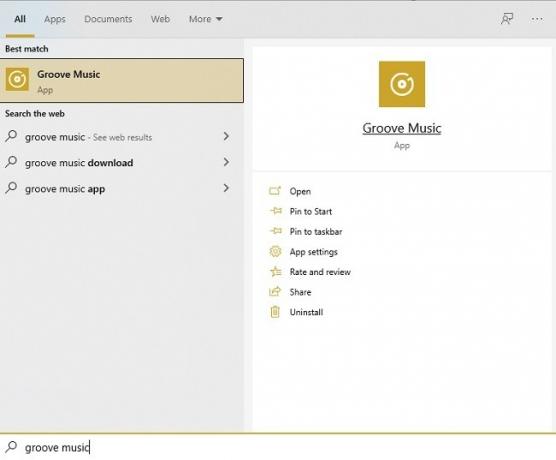
Per impostazione predefinita, l'app inizia a importare la musica archiviata nella cartella Musica in Windows 10. Se usi una cartella diversa, cambiala andando nel menu Impostazioni in Groove Music. Questo è sul bordo inferiore sinistro della finestra.
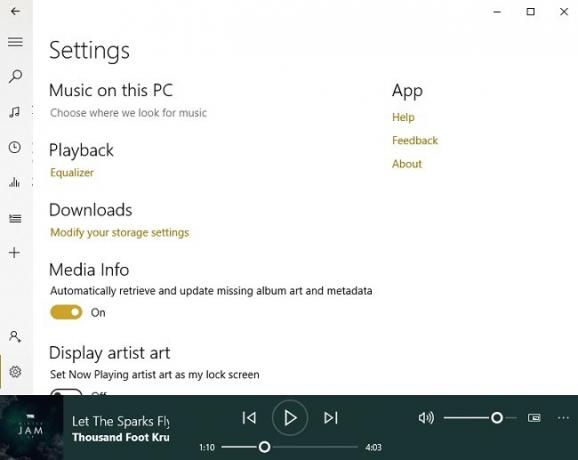
Seleziona "Scegli dove cerchiamo la musica" per selezionare le cartelle da cui vuoi estrarre. Se hai archiviato la tua musica su un disco rigido esterno o servizio di archiviazione cloud per risparmiare spazio, puoi scegliere anche quelle cartelle. Dovrai collegare la tua cartella di archiviazione cloud al tuo computer poiché Groove Music non funziona direttamente con i servizi cloud. Ovviamente funziona bene con OneDrive.
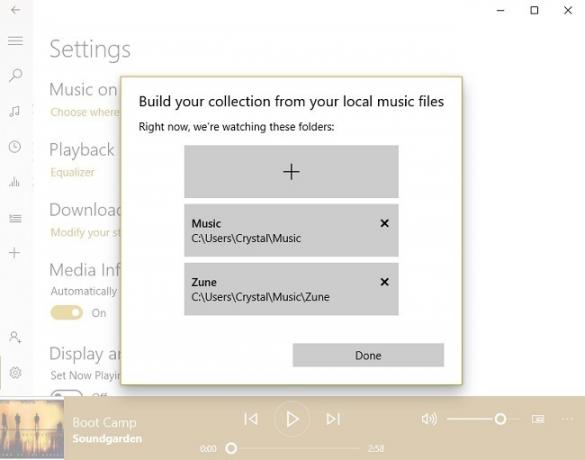
Puoi anche modificare le impostazioni dell'equalizzatore in Impostazioni. Sebbene non siano disponibili opzioni avanzate, puoi apportare alcune modifiche di base. Questo ti aiuta a ottenere un suono più personalizzato.
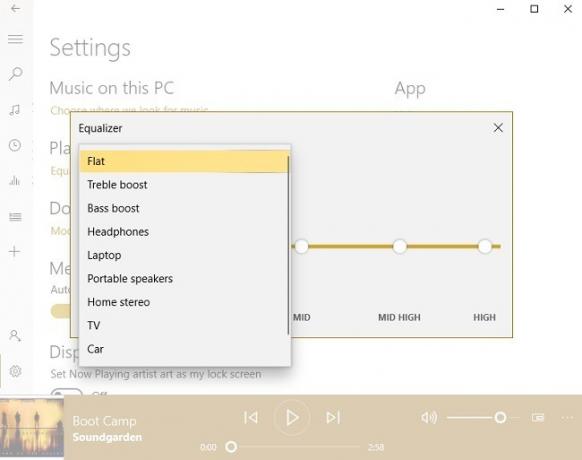
Fare musica
Usa il menu dell'hamburger in alto a sinistra per cercare rapidamente la musica e accedere alle playlist. Puoi persino avviare una nuova playlist da qui.

Seleziona qualsiasi brano, artista, album o playlist per avviare la riproduzione della musica. Fare clic sul brano attualmente in riproduzione in basso per espandere il lettore alle dimensioni della finestra e visualizzare i brani in arrivo, oppure ridurre a icona il lettore utilizzando il pulsante di riduzione a icona a destra del controllo del volume.
Se hai un elenco di brani casuali in riproduzione, passa il mouse su qualsiasi brano per aggiungerlo rapidamente a una playlist, rimuoverlo e altri brani dall'elenco o iniziare a riprodurre quel brano.

Quando controlli un brano, vedrai un elenco di opzioni nella parte inferiore del lettore. Modifica facilmente la tua playlist attuale esattamente come la desideri.

Nel complesso, Groove Music è incredibilmente semplice da usare. In realtà non ha funzionalità extra. È un lettore musicale che ti consente di gestire la tua raccolta e fa bene il suo lavoro. Per un'app gratuita, è una buona scelta. Certo, ci sono altre opzioni gratuite disponibili se stai cercando qualcosa di diverso.
Relazionato:
- 5 modi per applicare un equalizzatore alla tua musica in macOS
- 6 migliori alternative a Spotify per lo streaming di musica
- 10 delle migliori app per lettori musicali per Android
Divulgazione di affiliazione: Make Tech Easier può guadagnare commissioni sui prodotti acquistati tramite i nostri link, a supporto del lavoro che svolgiamo per i nostri lettori.


